Obsah článku:
- 1. Poznamenejte si veškeré manuální úpravy šablony vzhledu
- 2. Zkontrolujte výkon aktuální šablony vzhledu
- 3. Udělejte si zálohu Vašeho webu
- 4. Použijte režim údržby
- 5. Otestujte nový vzhled na více zařízeních
- 6. Zkontrolujte pluginy a jejich vliv na novou šablonu
- 7. Vymažte mezipaměť WordPressu a staré šablony vzhledu
- 8. Informujte uživatele o novém vzhledu webu
- 9. Otestujte rychlost a metriky nového webu
- 10. Zkontrolujte bounce rate Vašeho webu
- Závěr
Vzhled webu je velmi důležitá hodnota, díky které můžete z náhodného uživatele vytvořit velmi rychle stálého návštěvníka. To, jak se lidé na Vašem webu cítí velkou měrou rozhoduje o tom, zda se takový uživatel vrátí, zda si vůbec obsah Vašich stránek přečte, nebo zda jednoduše ihned neodejde hledat informace jinam. Je tedy dobré volbu šablony nepodcenit. A na co nesmíte zapomenout u změny šablony vzhledu u WordPressu? Na to se zkusím podívat v tomto článku pomocí 10 podle mě velmi důležitých bodů.
1. Poznamenejte si veškeré manuální úpravy šablony vzhledu
Dříve, než nahrajete na web novou šablonu vzhledu, měli byste si uložit veškeré změny kódu, které jste doposud provedli. Mnoho uživatelů upravuje své šablony vzhledu krátkými php kódy, které následně vkládají do šablony vzhledu. Tyto kódy můžete mít v hlavičce, v patičce, nebo také souboru function.php. Velmi často jde např. o sledovací kódy Google Analytics, reklamy Google Adsense, nebo snippety, které mění vzhled či funkcionalitu webu.
Tyto kódy jsou pak pevně uložené v šabloně a do nového vzhledu se nepřenesou. Pokud i Vy máte takové kódy pevně uložené v aktuální šabloně vzhledu, musíte počítat s tím, že po změně vzhledu Vám tyto funkce budou chybět. Díky tomu tak nemusíte mít korektní měření v Google Analytics, nebo mohou přestat fungovat některé funkce webu, na které jste byli doposud zvyklí.
2. Zkontrolujte výkon aktuální šablony vzhledu
Pomocí mnoha online nástrojů jako např. GTmetrix nebo Pagespeed insight můžete změřit aktuální rychlost a výkon webu. To je důležité proto, abyste byli schopní po nasazení nového vzhledu provést kontrolu, zda je web rychlejší, pomalejší, nebo má stále stejný výkon.
Metriky nové a původní šablony vzhledu poté můžete mezi sebou velmi jednoduše porovnat.
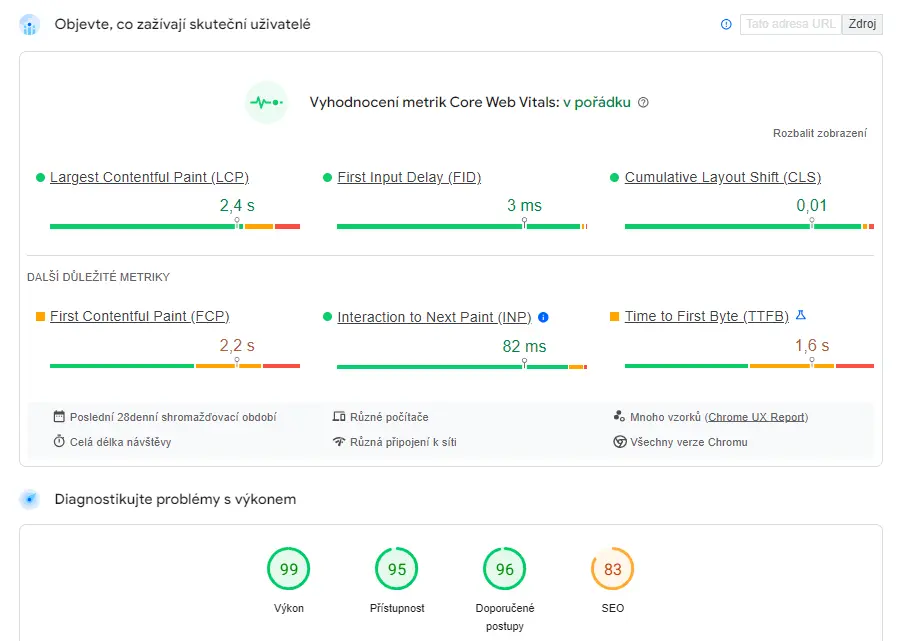
3. Udělejte si zálohu Vašeho webu
Tato část je velmi podstatná. Pokud plánujete provést úpravu vzhledu Vašeho WordPressu, může se v procesu změny šablony mnohé pokazit. Ne vždy je pak tak jednoduché vrátit web do původního stavu. Obecně je zažitá informace, že změna vzhledu WordPressu s sebou nenese žádná rizika. To je ale mýtus. Jakmile změníte šablonu vzhledu, může se web rozbít a případné vrácení šablony nazpět už nemusí vzhled zachránit.
Proto si vždy před touto akcí uložte aktuální obsah databáze spolu s obsahem celého FTP. Pokud se v procesu změny vzhledu cokoliv pokazí, budete mít k dispozici původní data webu, ke kterým je poté již velmi jednoduché se vrátit. Pro zálohování webu jsou k dispozici i dnes již sofistikované pluginy jako např. Updraft, All in one migration nebo Duplicator.
4. Použijte režim údržby
Velmi vhodnou praktikou při změně vzhledu WordPressu je režim údržby. Režim údržby web přepne do režimu, kdy uživatelé webu nemohou na jeho obsahu provádět jakékoliv změny. To je žádoucí proto, aby nemohli v danou chvíli provádět registrace, nebo přidávat komentáře.
Pokud by se totiž v průběhu procesu nasazování nového vzhledu webu cokoliv pokazilo a Vy byste se museli vracet zpět k záloze, o všechna tato nová data ze strany uživatelů přijdete. Zároveň také není vhodné, aby při tomto procesu uživatelé cokoliv zapisovali do databáze svou aktivitou na webu.
Pro režim údržby webu opět existuje velké množství pluginů. Na plugin, který používám já se můžete podívat v tomto článku: Jak zapnete režim údržby ve WordPressu
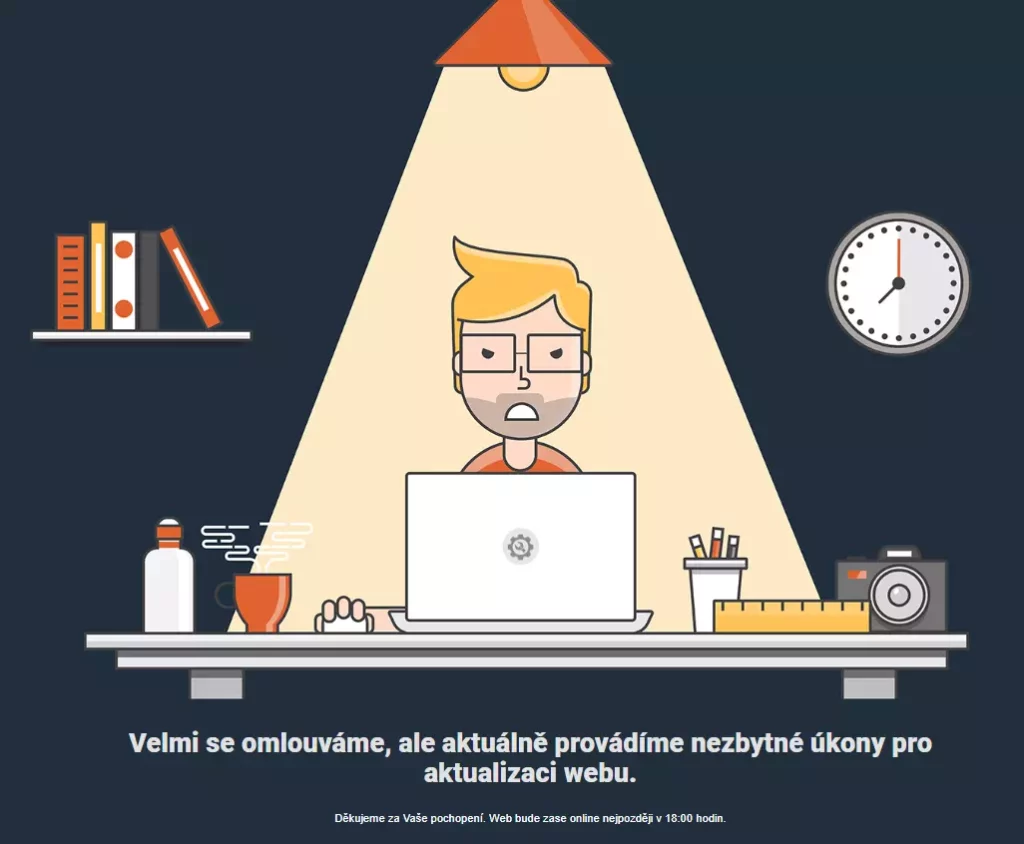
5. Otestujte nový vzhled na více zařízeních
Tohle je ta nejtěžší část. Testování. Je důležité, abyste chování nového vzhledu otestovali napříč mnoha zařízeními a prohlížeči. Každý prohlížeč nebo zařízení má totiž své specifické vlastnosti a ne všude se Vám může web zobrazovat korektně. Co se týče prohlížečů, je vhodné zkontrolovat vzhled alespoň v těch nejvíce používaných jako je Chrome, Firefox, Opera, Edge nebo také Safari.
Co se týče zařízení, tam jde zase o responsibilitu. Každé zařízení má jinak velkou zobrazovací plochu a je pro Vás klíčové zjistit, zda se web zobrazuje korektně nejen na desktopovém prohlížeči, ale zda také správně funguje i na tabletu či na mobilním telefonu.
6. Zkontrolujte pluginy a jejich vliv na novou šablonu
WordPress je modulární systém což znamená, že každý uživatel si do něj instaluje pluginy dle své potřeby. Tyto pluginy mají zcela zásadní vliv na vzhled a funkce webu. Může se Vám stát, že některý z pluginů bude s novým vzhledem nekompatibilní, nebo že nebude pracovat správně.
Z tohoto důvodu je nutné, abyste si nejprve prošli celý seznam svých pluginů, ověřili si jejich funkci a poté zkontrolovali, zda se v nové šabloně chovají správně. Je dost dobře možné, že budete muset některé pluginy upravit, nebo dokonce vyměnit za jiné.
Pokud v průběhu tohoto procesu zjistíte, že již některé pluginy nepotřebujete, odstraňte je ze systému. Pouhé vypnutí pluginu nestačí. I vypnutý plugin může být časem bezpečnostní riziko pro celý web a pokud se nepoužívá, nemá smysl, abyste jej v systému ponechávali.
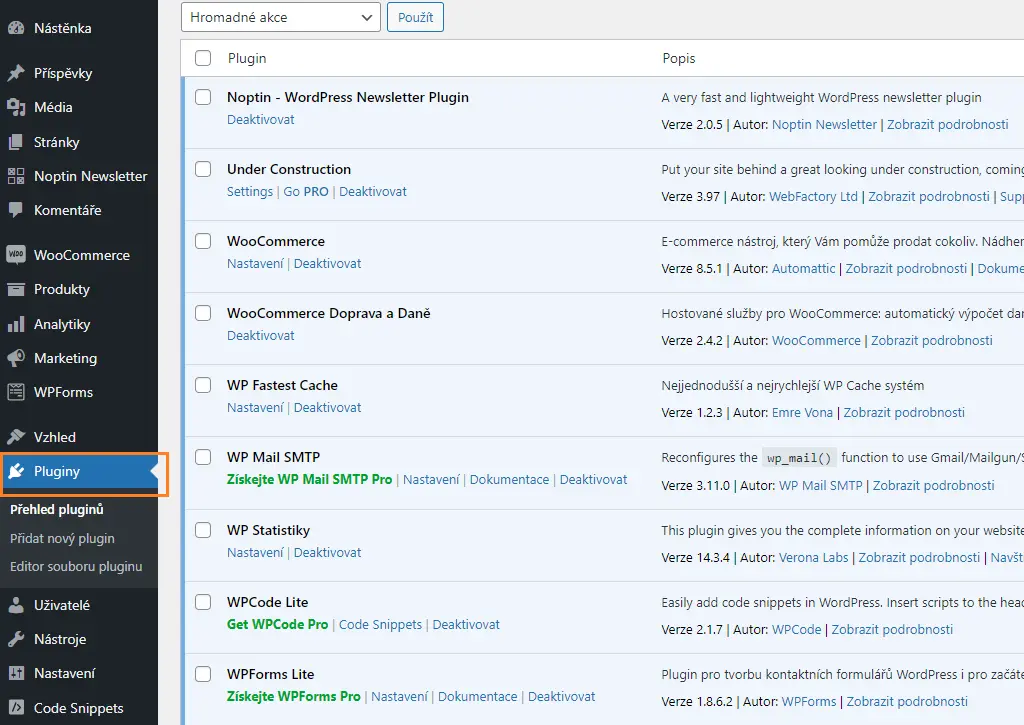
7. Vymažte mezipaměť WordPressu a staré šablony vzhledu
Prakticky na každém WordPressu je velmi dobré používat plugin pro mezipaměť. Tedy tzv. cache plugin. Těch existuje pro tento redakční systém opravdu velké množství. Cache plugin ukládá aktuální data WordPressu do HTML podoby, kterou poté předává Vašim uživatelům. Díky tomu je Váš web rychlejší a má také mnohem lepší odezvu.
Pokud změníte vzhled WordPressu, bude mít cache plugin stále uložená původní data staré šablony vzhledu. Je tedy důležité, abyste tyto data smazali a provedli tak vyčištění cache paměti. Mějte na paměti, že po smazání cache bude Váš web nějaký čas výrazně pomalejší. Hlavně do té doby, než si vybuduje novou mezipaměť, kterou bude předávat Vašim uživatelům. Toto je normální stav a netrvá dlouho.
8. Informujte uživatele o novém vzhledu webu
Pokud máte na svém webu registrované nebo stálé uživatele, nebo pokud máte seznam uživatelů, kterým posíláte newsletter, informujte je o tom, že jste web aktualizovali. Za prvé Vám to zvýší návštěvnost webu a za druhé můžete dostat zpětnou vazbu od samotných uživatelů, jak jsou s novým vzhledem spokojení.
Nebojte se jako součást newsletteru vytvořit i krátký formulář, kde dáte uživatelům možnost nový vzhled ohodnotit. Může vytvořit seznam krátkých otázek a odpovědí, které Vám dají zpětné informace o tom, s čím jsou návštěvníci spokojení a co by naopak potřebovali změnit.
9. Otestujte rychlost a metriky nového webu
Vracíme se zpět k bodu dva, kdy jste měřili výkon původního vzhledu. Použijte nyní stejné nástroje, jako v tomto bodu a proveďte měření nového vzhledu. Naměřené údaje můžete mezi sebou porovnat a velmi rychle a snadno zjistíte, který vzhled byl na tom s výkonem lépe.
Tyto nástroje Vám navíc dají velmi přesné informace o tom, co můžete na aktuálním vzhledu vylepšit a kde má nedostatky. Tyto nedostatky pak můžete pomocí rad přímo v nástroji eliminovat
10. Zkontrolujte bounce rate Vašeho webu
Bounce rate je metrika, která Vám říká, kolik uživatelů odešlo z Vašeho webu krátce poté, co jej otevřeli. Je to velmi důležitá metrika, která Vám dává najevo, jaký první dojem Váš web v uživatelích budí. Pokud někdo přijde na Váš web a prakticky ihned z něj odejde hledat stejný obsah jinam, může to znamenat, že je něco s webem v nepořádku. Například to, že se korektně nenačetl, nebo že uživatel použil zařízení či prohlížeč, na kterém se web nezobrazuje správně.
Obecně tedy, pokud se po nasazení nového vzhledu tato metrika razantně zvýší, pravděpodobně bude nutné z Vaší strany udělat analýzu důvodů, proč se tak děje. A pokud se to navíc stane v době změny šablony vzhledu, bude to mít patrně také příčinnou souvislost.
Závěr
Doufám, že nyní máte alespoň základní přehled o tom, že změna vzhledu Vašeho WordPressu není zrovna něco, co byste měli podcenit. Jak se říká, minimálně ten první dojem uděláte pouze jednou. Těchto deset bodů je důležitý souhrn akcí, které Vám pomohou při přechodu ze staré šablony na novou a ulehčí Vám situace a problémy, které by při tom mohly vzniknout.
Web je vytvářen s pečlivostí k obsaženým informacím. Snažím se poskytovat kvalitní a užitečný obsah, který ostatním pomáhá, nebo je inspiruje. Pokud jste spokojeni s mou prací a chtěli byste mě podpořit, můžete to udělat prostřednictvím jednoduchých možností.
Byl pro Vás tento článek užitečný?
Klikni na počet hvězd pro hlasování.
Průměrné hodnocení. 0 / 5. Počet hlasování: 0
Zatím nehodnoceno! Buďte první
Je mi líto, že pro Vás nebyl článek užitečný.
Jak mohu vylepšit článek?
Řekněte mi, jak jej mohu zlepšit.

Odebírejte Newsletter
Buďte v obraze! Připojte se k odběru newsletteru a buďte první, kdo získá nejnovější informace přímo do vaší e-mailové schránky. Sledujte aktuality, exkluzivní události a inspirativní obsah, přímo na Vašem e-mailu.
Zajímá Vás redakční systém WordPress? Pak Vás určitě bude zajímat i jeho bezpečnost. Pod tlačítkem níže jsem pro Vás připravil kompletního průvodce zabezpečením WordPressu, který máte dostupný zcela zdarma.

